如何让电脑定时关机win10 win10如何设置定时关机
更新时间:2023-10-28 13:35:08作者:jiang
如何让电脑定时关机win10,在繁忙的生活中,我们经常会忘记关机电脑的时间,导致电脑长时间运行,不仅浪费电能,还可能对电脑硬件造成损害,幸运的是在Windows 10操作系统中,我们可以通过简单的设置来实现定时关机的功能。通过设置定时关机,我们可以让电脑在我们指定的时间自动关闭,不仅方便了我们的生活,还能节约能源。究竟如何让电脑定时关机呢?下面就让我们来一起探讨一下。
步骤如下:
1.在Windows10系统桌面,右键点击屏幕左下角的开始按钮,在弹出菜单中选择”运行“的菜单项。

2.接着在打开的Windows10的运行窗口中输入命令cmd后点击确定按钮。
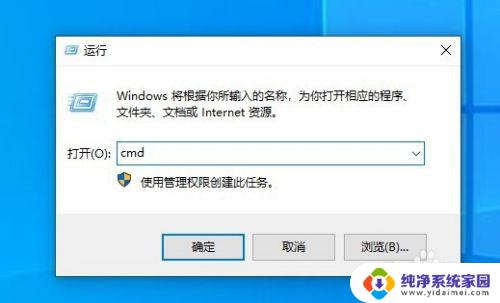
3.然后在打开的CMD命令提示符窗口中输入以下命令:shutdown -s -t 7200,按下回车运行该命令。
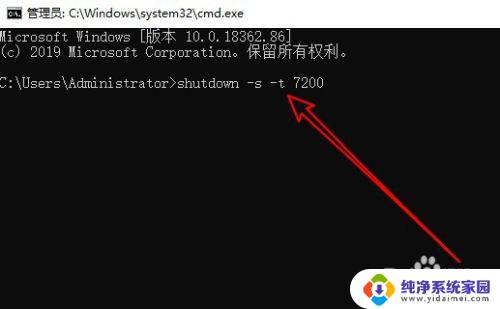
4.这时在Windows10系统右下角就会弹出自动关机的提示窗口了。
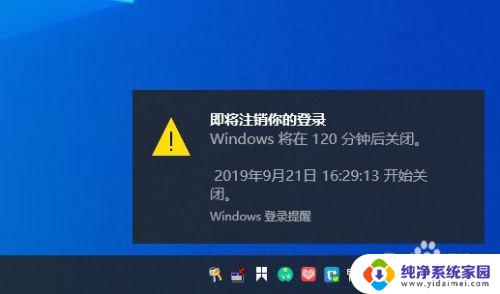
5.如果想要取消Windows10系统的自动关机 ,只需要输入命令shutdown -a,然后按下回车键运行该命令。
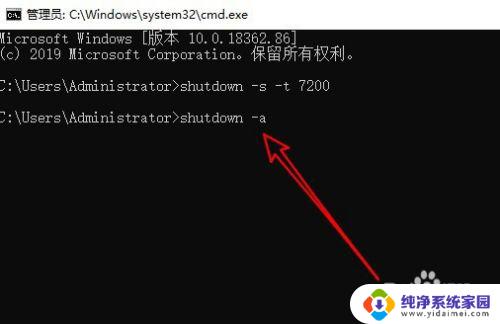
6.这时会在右下角显示出计划被取消的提示信息了。
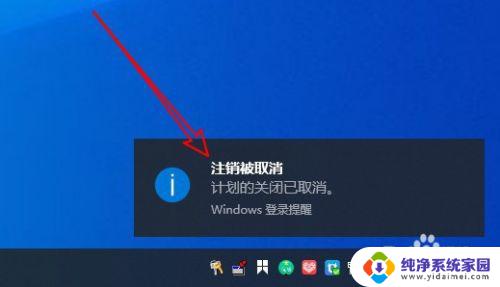
7.总结:
1、首先打开Windows10的命令提示符窗口
2、然后在窗口中输入命令shutdows后回车
3、这时就可以在指定的时间里自动关机了

以上介绍了如何在Win10上设置电脑定时关机的全部内容,如果您遇到相同的问题,可以参考本文中的步骤进行修复,希望这篇文章能对大家有所帮助。
如何让电脑定时关机win10 win10如何设置定时关机相关教程
- 台式电脑怎么设置定时关机win10 Win10如何设置定时关机程序
- 如何设置定时开关机? win10定时开关机设置教程
- windows10定时关机设置 Win10如何设置定时关机任务
- 定时关机windows10 win10如何定时关机
- win10每日定时关机 Win10如何设置每日定时关机任务
- win10如何取消定时关机 Win10定时关机怎么设置
- windows10系统怎么设置定时关机 怎样让电脑按时关机
- win10设置关机时间在哪里设置 win10如何设置定时关机
- 电脑怎么关闭定时开关机 Win10定时关机设置教程
- win10电脑定时关机指令 win10 定时关机设置教程
- 怎么查询电脑的dns地址 Win10如何查看本机的DNS地址
- 电脑怎么更改文件存储位置 win10默认文件存储位置如何更改
- win10恢复保留个人文件是什么文件 Win10重置此电脑会删除其他盘的数据吗
- win10怎么设置两个用户 Win10 如何添加多个本地账户
- 显示器尺寸在哪里看 win10显示器尺寸查看方法
- 打开卸载的软件 如何打开win10程序和功能窗口